Настройка узла Условие
Вид окна настроек узла Условие зависит от того, сколько узлов к нему подключено. Если подключен один узел, то окно настроек узла имеет следующие вкладки: Дочерние узлы, Условие, Словари и Общие.
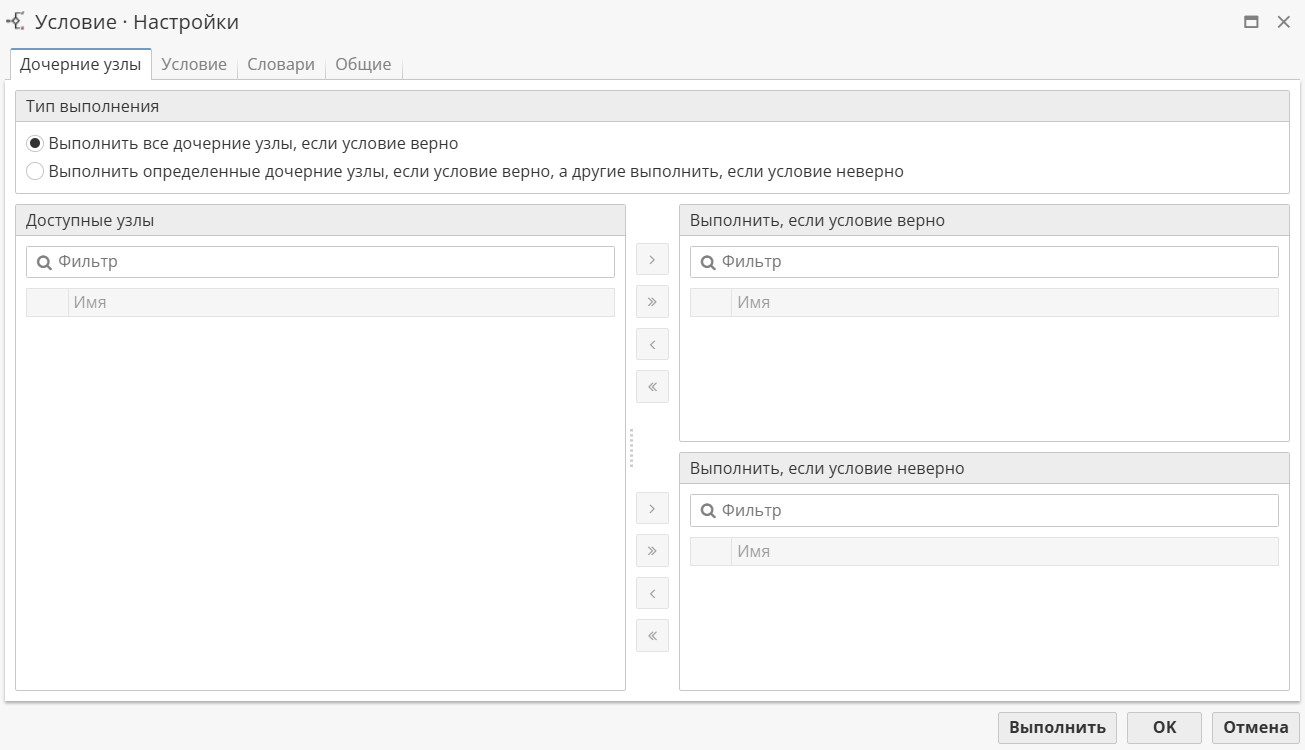
На вкладке Дочерние узлы выберите Тип выполнения - действие узла при выполнении условий, указанных на вкладке Условия:
-
Выполнить все дочерние узлы, если условие верно - если узел находится в данном режиме, то при верном условии все дочерние узлы будут выполнены, в противном случае - не будут выполнены.
-
Выполнить определенные дочерние узлы, если условие верно, а другие выполнить, если условие неверно - если узел находится в данном режиме, то узел не выполнит дочерние узлы, которые не должны выполняться по заданным условиям, и выдаст ошибку.
Для режима Выполнить определенные дочерние узлы, если условие верно, а другие выполнить, если условие неверно возможно выбрать все доступные узлы в поле Доступные узлы и перенести их в два поля:
-
Выполнить, если условие верно
-
Выполнить, если условие неверно
В случае подключения нескольких узлов вместо вкладки Дочерние узлы отобразится вкладка Родительские узлы, на которой отобразятся все подключенные узлы:
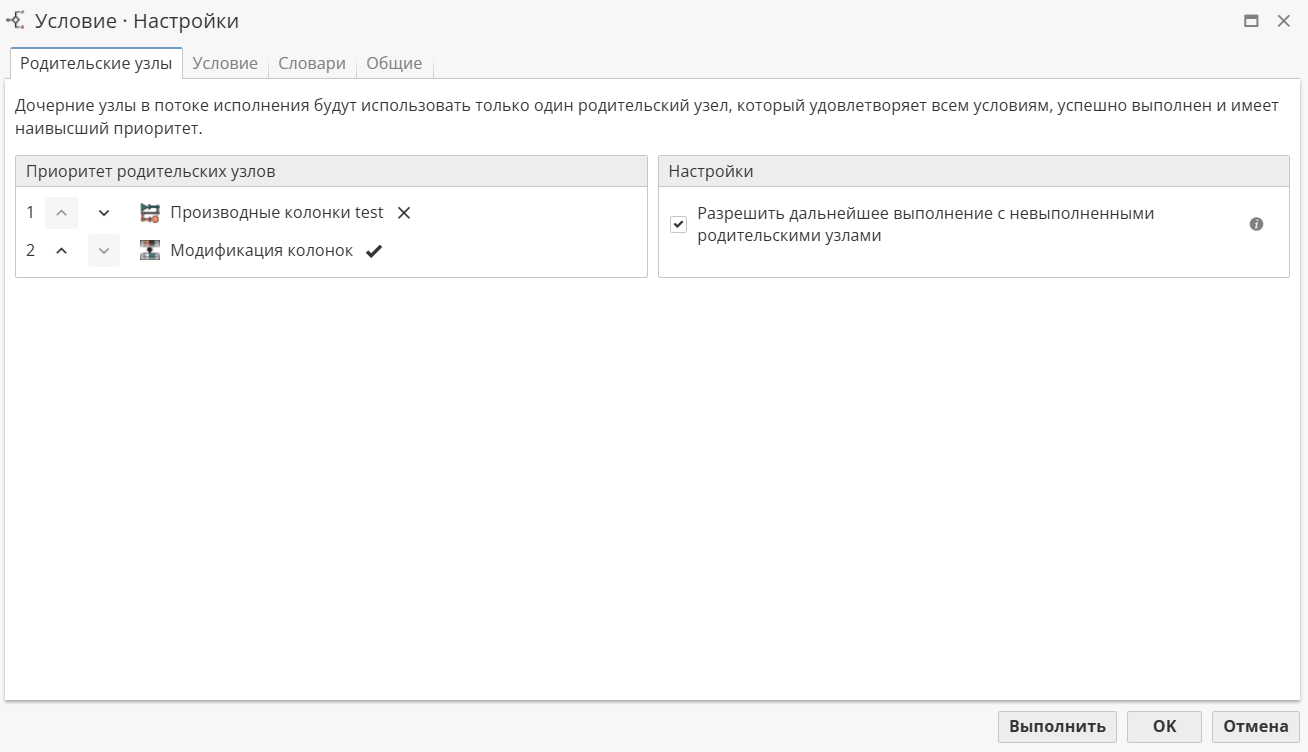
В списке слева можно задать приоритет родительских узлов с помощью кнопок Вверх/Вниз; 1 — это наивысший приоритет выполнения узлов.
Если необходимо, то включите опцию Разрешить дальнейшее выполнение с невыполненными родительскими узлами, которая позволяет продолжить выполнение дочерних узлов, даже если некоторые из родительских узлов не были полностью выполнены. Данная опция особенно полезна в ситуациях, когда завершение всех родительских узлов не критично для продолжения работы.
Учтите, что в процессе выполнения дочерние узлы будут использовать только один родительский узел. Этот узел должен соответствовать всем условиям, быть успешно завершенным и иметь наивысший приоритет.
Настройка вкладки Условие
Вкладка Условие позволяет прописать условия для выполнения узлов:
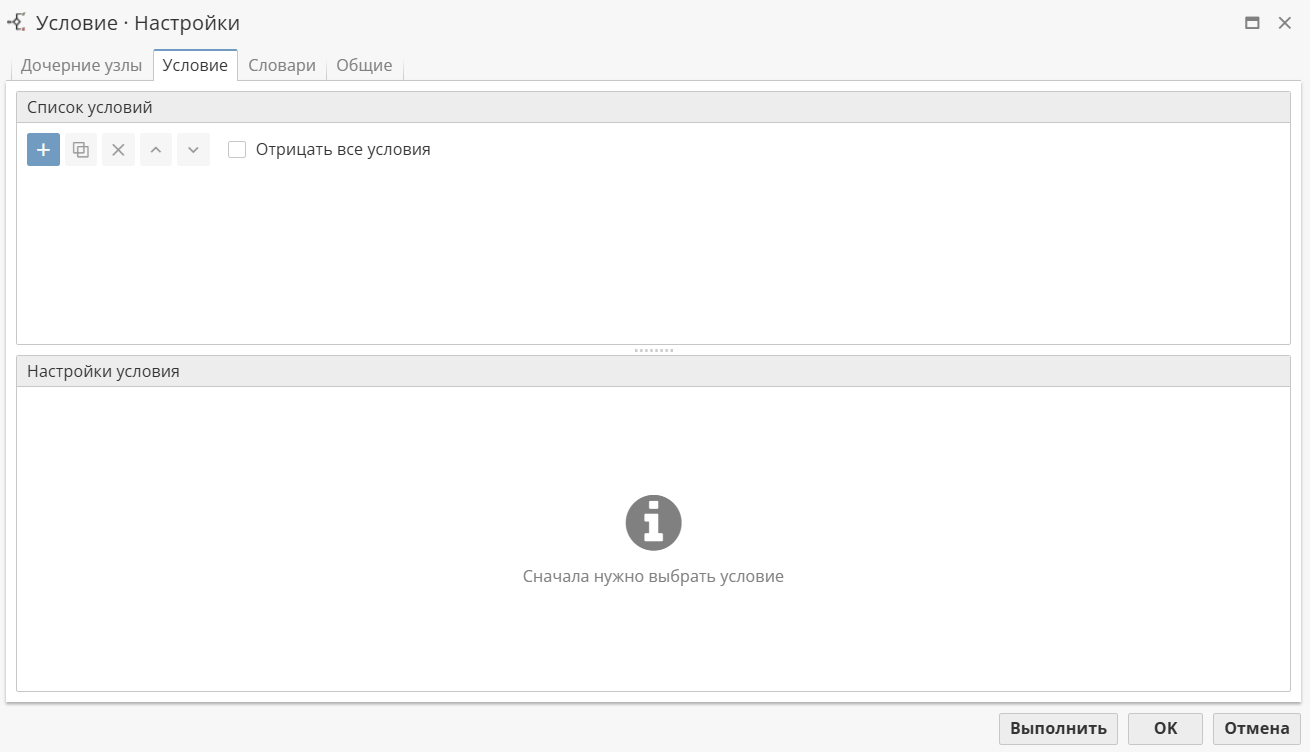
Для того чтобы добавить, клонировать или удалить условия воспользуйтесь панелью инструментов с соответствующими кнопками:
Добавить – позволяет пользователям добавлять новые условия в список.
Клонировать – позволяет пользователям копировать существующие условия. Опция активируется только после того, как будет выбрано хотя бы одно условие из списка.
Удалить – позволяет удалять существующие условия. Опция активируется только после того, как будет выбрано хотя бы одно условие из списка.
Вверх/Вниз – позволяет пользователям перемещаться по списку условий, а также изменять их порядок в рамках (под)папки. Кнопки активируются только после того, как будет выбрано хотя бы одно условие из списка.
Название условия генерируется из его настроек, таким образом, пользователь может кликнуть на него как на единый объект.
Опция Отрицать все условия позволяет инвертировать результат вычисления, то есть вычисленное логическое значение меняется на противоположное: истина станет ложью, а ложь станет истиной.
При добавлении нескольких условий, воспользуйтесь логическими операторами And/AndNot/Or. Выберите нужный оператор в выпадающем списке слева.
Для управления настройками условий нажмите на необходимое условие, чтобы его параметры отобразились в области Настройки условия.
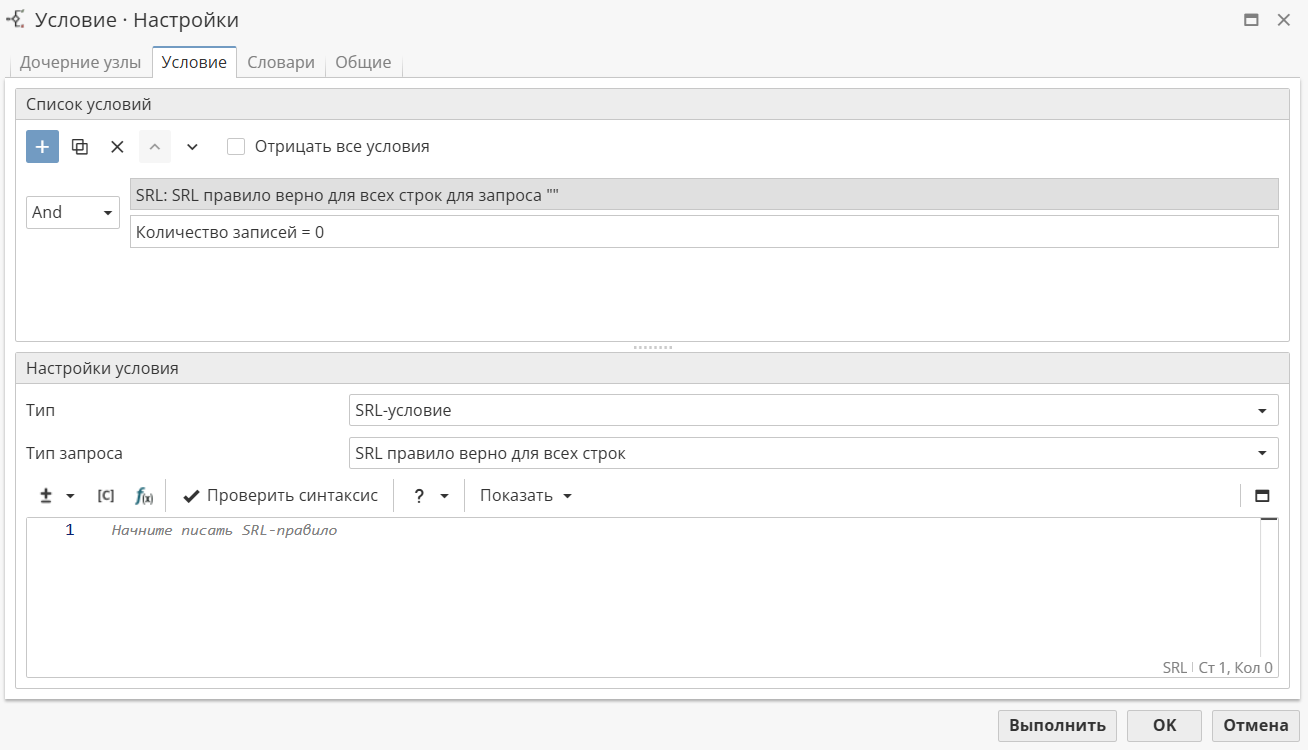
Поле Настройки условия позволяет указать настраиваемые параметры для различных типов условий:
-
 – позволяет отобразить список доступных SRL и PDL операторов.
– позволяет отобразить список доступных SRL и PDL операторов. -
 – позволяет отобразить/скрыть список исходных колонок рядом с полем редактора выражений. Нажмите дважды на имя колонки, чтобы использовать ее в вашем выражении. Используйте поле Фильтр для поиска конкретных колонок по имени или тегу (#).
– позволяет отобразить/скрыть список исходных колонок рядом с полем редактора выражений. Нажмите дважды на имя колонки, чтобы использовать ее в вашем выражении. Используйте поле Фильтр для поиска конкретных колонок по имени или тегу (#). -
 – позволяет отобразить/скрыть список SRL- и PDL-функций рядом с полем редактора выражений. При выборе функции в поле ниже отобразится ее краткое описание. Нажмите дважды на имя функции, чтобы использовать ее в вашем выражении. Подробная информация доступна в соответствующих разделах: Справка по функциям PDL и/или Справка по функциям SRL.
– позволяет отобразить/скрыть список SRL- и PDL-функций рядом с полем редактора выражений. При выборе функции в поле ниже отобразится ее краткое описание. Нажмите дважды на имя функции, чтобы использовать ее в вашем выражении. Подробная информация доступна в соответствующих разделах: Справка по функциям PDL и/или Справка по функциям SRL. -
 – позволяет быстро перейти к Документации по SRL и Документации по PDL.
– позволяет быстро перейти к Документации по SRL и Документации по PDL. -
Показать – позволяет изменить дополнительные настройки отображения.
Чтобы проверить введенное вами выражение, нажмите на кнопку Проверить синтаксис. Если система обнаружит ошибку, на экране появится сообщение об ошибке. Рекомендуем вам ознакомиться с руководством по составлению SRL-выражений (см. ссылку выше), чтобы минимизировать вероятность ошибок. Во время выполнения узла PolyAnalyst повторно проверит все используемые SRL-выражения. Если в одном из выражений будет обнаружена ошибка, узел не будет выполнен.
Настройка вкладки Словари
Вкладка Словари позволяет выбрать словари, которые узел будет использовать в процессе выполнения.
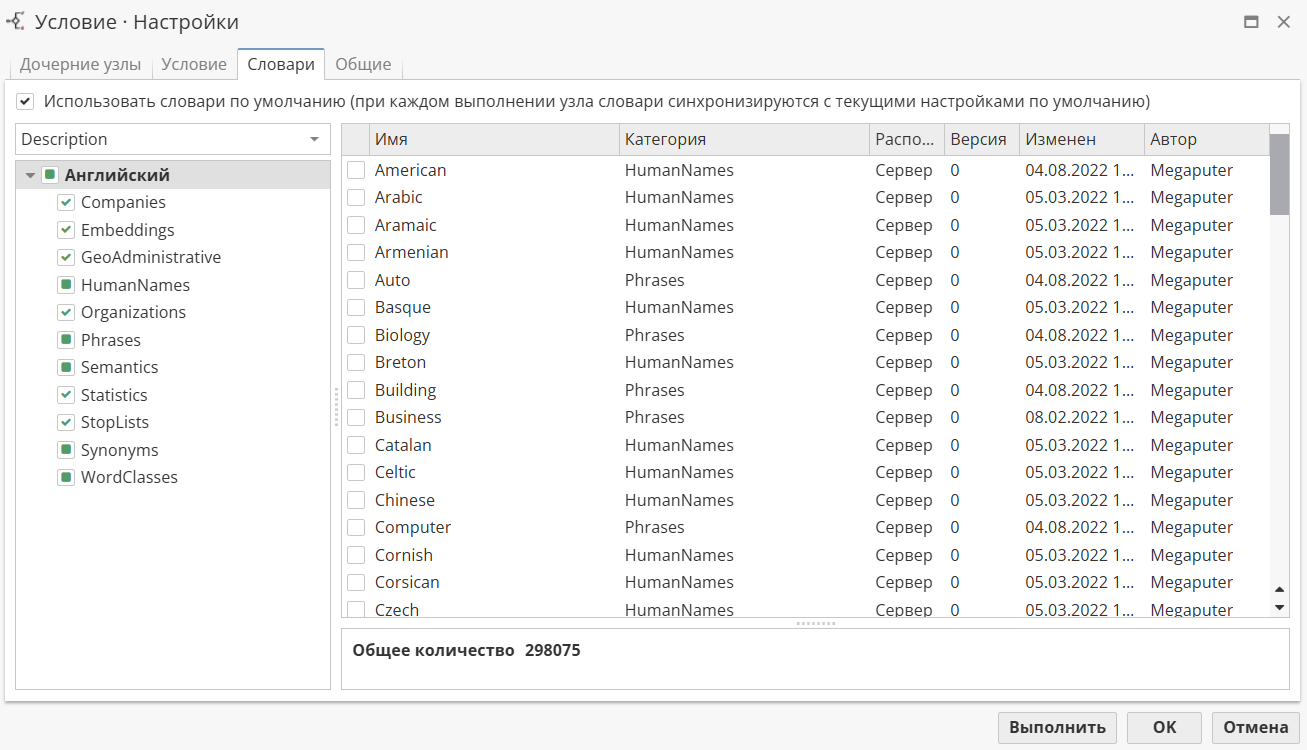
По умолчанию включена опция Использовать словари по умолчанию. Вы можете вручную включать/отключать отдельные словари.
Поле слева представляет собой список групп словарей. Группы в списке отмечены зеленой галочкой или квадратом. Галочка означает, что используются все словари этой группы. Зеленый квадрат означает, что используются лишь некоторые словари этой группы.
Любые изменения, внесенные в список групп словарей, отключают опцию Использовать словари по умолчанию. Если вы повторно отметите флажком данную опцию, будут восстановлены настройки словарей по умолчанию.